Ich erhalte diese Fehlermeldung, wenn ich versuche, Ordner auf dem Laufwerk C:\ zu löschen oder umzubenennen: „Fehler 0x800703E6: Ungültiger Zugriff auf den Speicherort”. Dieser Fehler tritt seit mehreren Monaten auf. Ich aktualisiere meinen Computer regelmäßig, lösche oder benenne jedoch nicht regelmäßig Ordner auf meiner Festplatte. Dies liegt daran, dass ich in der Regel mit Netzwerkordnern arbeite, es sei denn, ich muss remote arbeiten und habe keine gute Internetverbindung.
Die Fehlermeldung „Ungültiger Zugriff auf den Speicherort in Windows“ (siehe Abbildung 1) kann aufgrund einer Diskrepanz zwischen der Windows-Serverversion und der Anwendungsversion auftreten. Wie viele Benutzer berichtet haben, haben sie versucht, das Betriebssystem neu zu installieren, um diesen Fehler zu beheben. Dies ist jedoch nicht die richtige Vorgehensweise, um dieses Problem zu beheben. Dies kann zu einem dauerhaften Datenverlust führen. Sie können die Systemdaten jedoch mit einer professionellen Datenrettung zurückgewinnen.
Um den Fehler zu beheben, können Sie verschiedene in diesem Beitrag beschriebene Methoden ausprobieren.
Abbildung 1: Fehler „Ungültiger Zugriff auf Speicherort”
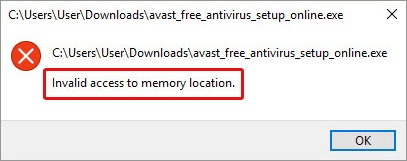
Ursachen für den Fehler „Ungültiger Zugriff auf Speicherort”
Der Fehler „Ungültiger Zugriff auf Speicherort“ kann auftreten, wenn das System eine Anwendung oder einen Treiber nicht verarbeiten kann. Wenn Sie versuchen, eine 32-Bit-Anwendung auf einem 64-Bit-Windows Server 2003 auszuführen, kommt es ebenfalls zu einer Fehlfunktion des Systems und dieser Fehler wird auf dem Bildschirm angezeigt. Zwei Anwendungen, die denselben Speicherort verwenden, können ebenfalls zu diesem Fehler führen.
Behebung des Fehlers „Ungültiger Zugriff auf Speicherort“
Versuchen Sie die folgenden Methoden, um diesen Fehler zu beheben und Ihr System in den normalen Zustand zurückzusetzen.
Methode 1: Treiber aktualisieren
Wenn das Problem durch fehlerhafte oder inkompatible Treiber verursacht wird, können Sie den Fehler möglicherweise durch Aktualisieren des Treibers beheben. Wenn eine aktualisierte Version des Treibers verfügbar ist, versuchen Sie, ihn wie folgt zu aktualisieren:
a. Geben Sie devmgmt.msc in das Dialogfeld „Ausführen“ ein, um den Geräte-Manager zu öffnen (siehe Abbildung 2).

Abbildung 2: Geräte-Manager öffnen
b. Wählen Sie die Kategorie aus, um den Treiber auszuwählen, und klicken Sie mit der rechten Maustaste darauf. Klicken Sie auf „Treiber aktualisieren“ (siehe Abbildung 3).
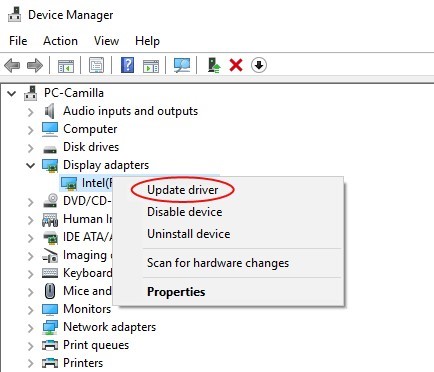
Abbildung 3: „Treiber aktualisieren“ auswählen
c. Wählen Sie bei der nächsten Eingabeaufforderung die Option „Automatisch nach aktualisierter Treibersoftware suchen“ (siehe Abbildung 4).
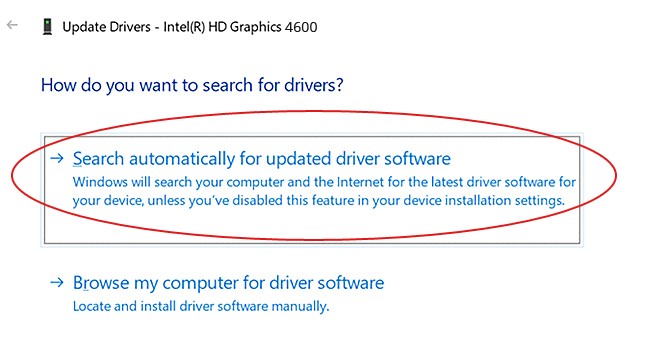
Abbildung 4: Automatisch nach aktualisierter Treibersoftware suchen
d. Windows sucht nach den neuesten Treibern und aktualisiert sie.
Methode 2: Verwenden Sie den Befehl „Msconfig“
Sie können dieses Tool zur Fehlerbehebung verwenden, um diesen Fehler zu beheben. Es verhindert, dass alle Programme beim Start geladen werden. Befolgen Sie die folgenden Schritte, um diesen Fehler zu beheben:
a. Öffnen Sie die Systemkonfiguration und wählen Sie unter der Registerkarte „Allgemein“ die Option „Selektiver Start“. (Siehe Abbildung 5)
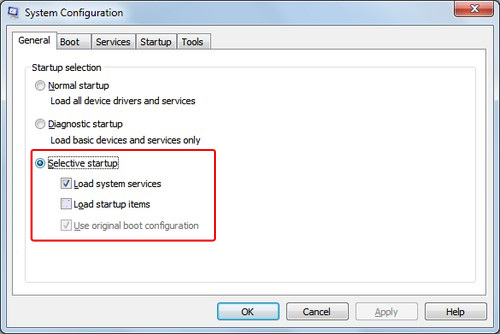
Abbildung 5: „Selektiver Start“ auswählen
b. Deaktivieren Sie „Win.ini verarbeiten“ und „Startelemente laden“.
c. Wechseln Sie nun zur Registerkarte „Start“ und deaktivieren Sie alle Optionen.
d. Klicken Sie auf „Übernehmen“ > „OK“. Starten Sie das System neu und überprüfen Sie, ob der Fehler behoben wurde. (Siehe Abbildung 6)
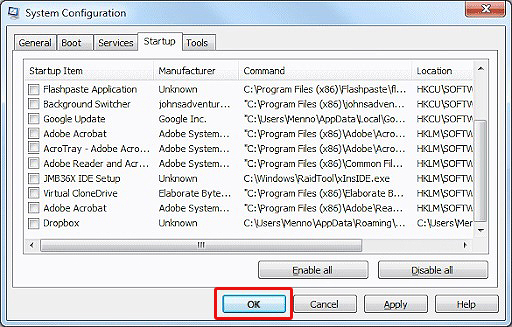
Abbildung 6: Klicken Sie auf „Übernehmen“ und „OK“.
Methode 3: Löschen Sie den Startordner
Versuchen Sie, den Fehler „Ungültiger Zugriff auf den Speicherort“ in Windows 10 mit den folgenden Schritten zu beheben:
a. Öffnen Sie das Dialogfeld „Ausführen“, geben Sie „shell: startup“ ein und drücken Sie die Eingabetaste. (Siehe Abbildung 7)
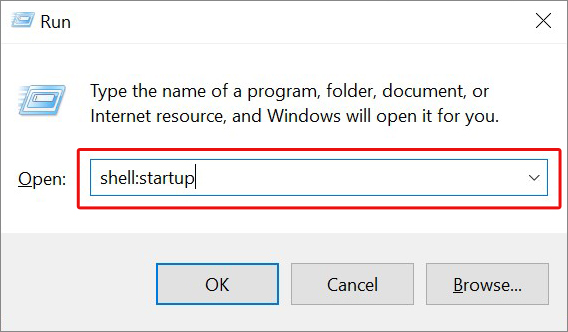
Abbildung 7: Geben Sie „shell: startup“ ein und drücken Sie die Eingabetaste.
b. Sie gelangen direkt zum Startordner.
c. Klicken Sie mit der rechten Maustaste darauf und wählen Sie „Explorer”.
d. Wählen Sie im zweiteiligen Windows „Alle Elemente im rechten Fensterbereich löschen”.
e. Dadurch werden die problematischen Programme und Software, die im Startordner gespeichert sind, entfernt.
f. Starten Sie Ihr System nach Abschluss dieser Aufgabe neu, um zu überprüfen, ob der Fehler behoben wurde.
Methode 4: Löschen Sie alte Konfigurationsdateien
a. Um diesen Fehler zu beheben, können Sie versuchen, die unten aufgeführten Dateien im System zu suchen und zu löschen:
- Autoexec.bat
- Config.sys
- Win.ini
b. Navigieren Sie nun zu den temporären Dateien unter C:\Windows\Temp.
c. Löschen Sie alle Dateien und Ordner an diesem Speicherort.
Sie können auch temporäre Dateien aus dem System löschen, die viel Speicherplatz beanspruchen und die Dienste laufender Programme beeinträchtigen. Führen Sie dazu die folgenden Schritte aus:
Drücken Sie Windows + R, öffnen Sie das Dialogfeld „Ausführen“, geben Sie %temp% ein und drücken Sie die Eingabetaste. (Siehe Abbildung 8)
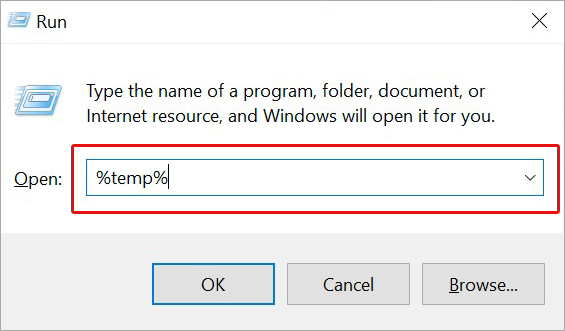
Abbildung 8: Navigieren Sie zu den temporären Dateien
b. Wählen Sie alle temporären Dateien aus und klicken Sie mit der rechten Maustaste darauf.
c. Klicken Sie auf „Löschen“ und warten Sie, bis alle temporären Dateien aus dem System gelöscht sind. (Siehe Abbildung 9)

Abbildung 9: Löschen Sie alle temporären Dateien
Können Sie aufgrund eines ungültigen Zugriffs auf den Speicherort in Windows nicht auf Ihre Systemdaten zugreifen?
Stellen Sie Ihre Daten mit Windows Datenrettung wieder her.
Sollten Sie den Zugriff auf Ihre Daten verlieren, können Sie versuchen, eine leistungsstarke Datenrettung wie Stellar Data Recovery Professional zu verwenden. Mit dieser Software können Sie Daten von Windows-PCs und allen Arten von externen Speichergeräten wie USB, HDD, SSD, Speicherkarten usw. wiederherstellen. Daten können von formatierten, beschädigten oder abgestürzten Systemen und Speichermedien wiederhergestellt werden. Sie können sogar Daten von fehlenden Partitionen und verschlüsselten Laufwerken wiederherstellen.
Fazit
Der Fehler „Ungültiger Zugriff auf den Speicherort” in Windows kann jederzeit auftreten. Sie können den Fehler mit den in diesem Beitrag genannten Methoden beheben. Wenn Sie den Zugriff auf die auf Ihrem Windows-System gespeicherten Daten verlieren, können Sie diese mit einem Tool wie Stellar Datenrettung Professional wiederherstellen. Die Software kann sogar Daten von verlorenen/fehlenden oder gelöschten Windows-Partitionen wiederherstellen.